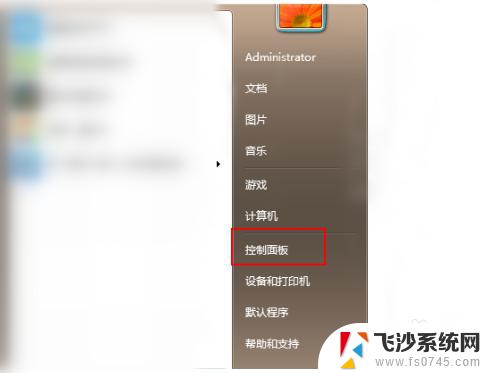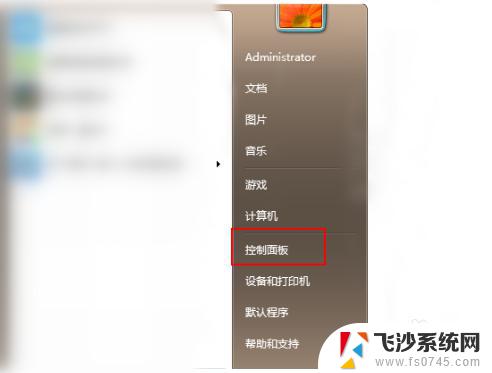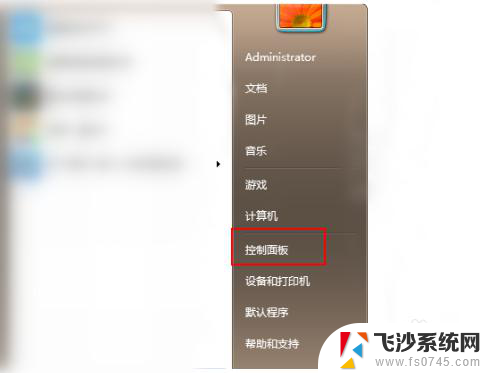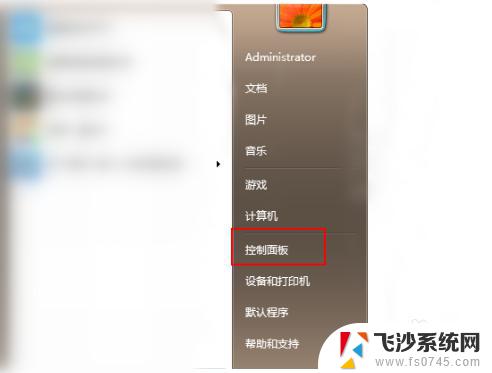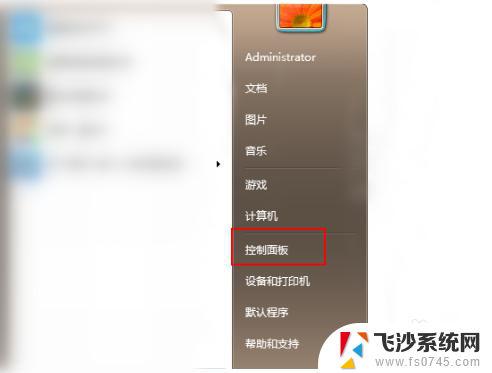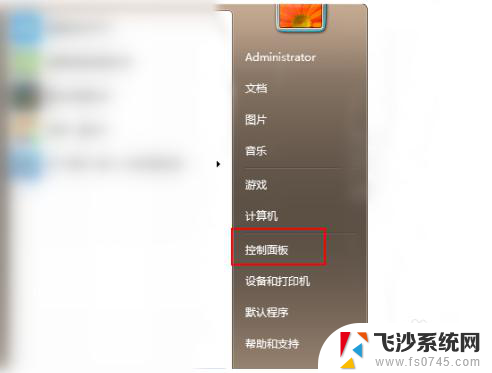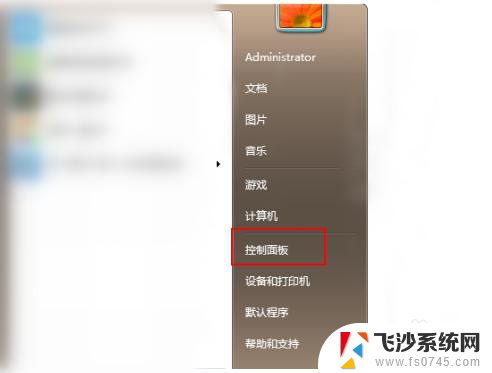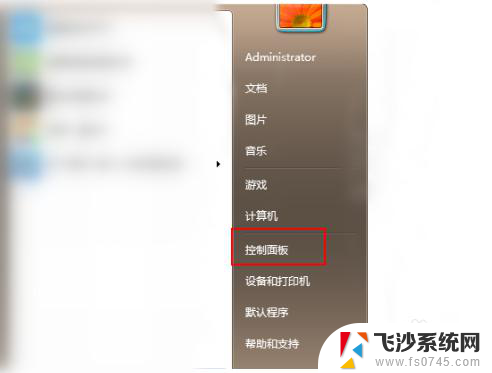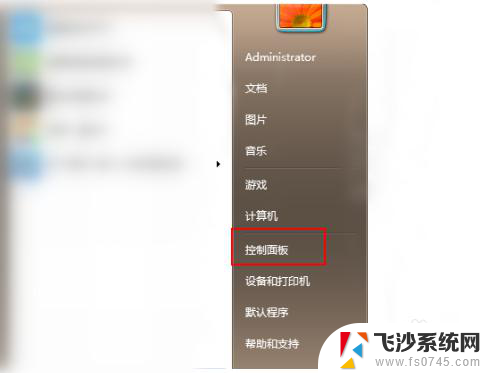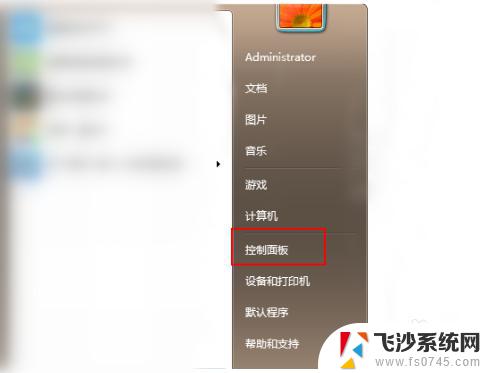win7怎样升级win10系统 Win7如何升级到Win10免费版
更新时间:2023-12-04 14:02:14作者:xtang
在如今数字化时代,操作系统的升级变得越来越普遍,特别是对于Windows用户而言,升级到最新版本的Windows系统是一个常见的需求。在过去几年里,Windows 7一直是许多用户首选的操作系统之一,随着Windows 10的推出,许多用户开始思考如何将他们的Windows 7系统升级到Windows 10的免费版本。这个问题的答案并不复杂,但却需要一些步骤和注意事项。在本文中我们将探讨如何升级Windows 7到Windows 10免费版的方法和注意事项。
操作方法:
1.在windows7系统桌面左下角点击win7系统菜单图标,找到控制面板打开。
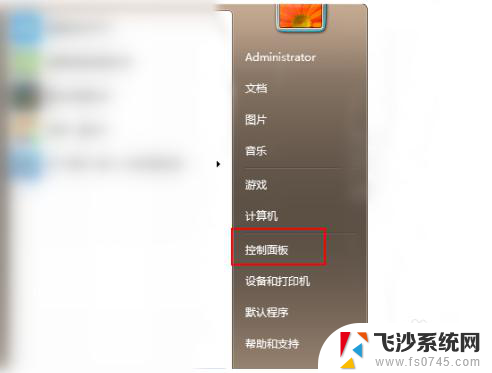
2.然后在控制面板中,找到系统和安全的选项,点击进入。
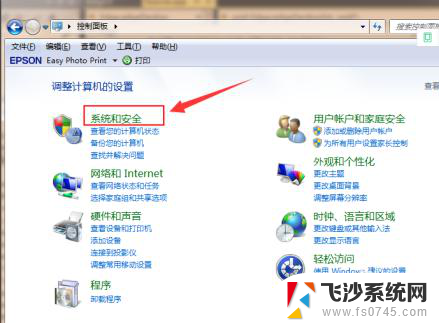
3.在列表中找到Windows Update,单击 检查更新。

4.进入后可以看到有可用的升级提示,单击 安装。
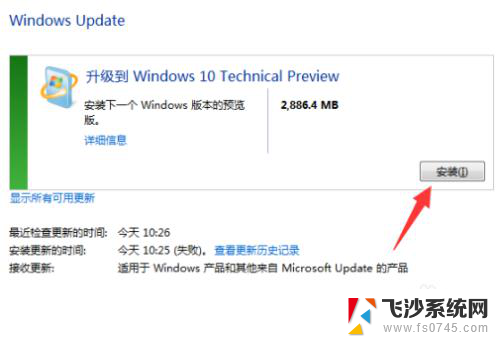
5.等待下载更新的安装包,接着自动安装升级到win10系统。
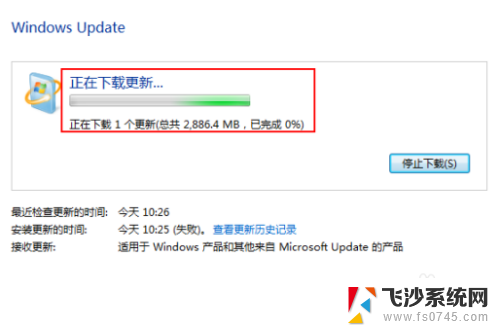
以上就是如何将Win7系统升级为Win10的全部内容,如果你遇到这种情况,可以根据小编的操作步骤进行解决,非常简单快速,一步到位。